Похожие записи можно использовать для того, чтобы подольше удерживать в блоге своих посетителей. Для этого нужно установить специальный плагин, который к тому же будет осуществлять обмен внутренними ссылками.
После его активации в конце каждой страницы появляется список постов, сходных по теме, и блог Ваш от этого станет более содержательным.
Если Вы забьете в поисковик запрос «Related Posts» (что в переводе с английского означает «Связанные посты»), то обнаружите, что таких плагинов существует немало:
WordPress Related Posts, Related Posts, Simpl Tags, Yet Another Related Posts и другие.
Давайте разберем установку плагина на примере последнего в этом списке (хотя Вы можете выбрать любой другой).
Для этого заходим в административную панель своего блога и во вкладке «ПЛАГИНЫ» жмем на «ДОБАВИТЬ НОВЫЙ».
Затем вбиваем в поисковое окошко название плагина Yet Another Related Posts и кликаем на «ПОИСК ПЛАГИНОВ».
Перед нами открывается список, в котором наш плагин должен быть на первом месте. Жмем под его названием на «УСТАНОВИТЬ», а затем на «АКТИВИРОВАТЬ».
Теперь он должен быть в списке плагинов нашего блога. Найдите его там и обратите внимание, что Вы можете его настроить по своему усмотрению, если нажмете на «ПАРАМЕТРЫ».
Что можно изменить в настройках?
Например, «Максимальное количество связанных постов«, но я не рекомендую ставить большую цифру, потому что в этом случае в список попадут записи, отличные по теме.
Можно также в строчке «До/после связанных постов» английский текст заменить на русский, причем, новый текст вставляем, не трогая теги, т.е запись должна стать, к примеру, такой:
<h3>ЧИТАТЬ ПОХОЖИЕ ПОСТЫ:</h3><ol>
В строчке «По умолчанию показывать, если пусто» вместо английского текста можно вписать «Нет похожих постов»
( опять же не трогая теги: <p>НЕТ ПОХОЖИХ ПОСТОВ.</p> ).
Аналогично можете внести изменения в «Просмотр настроек для RSS», ну а больше не стоит ничего менять (но это Вы решайте сами).
Жмем внизу на «СОХРАНИТЬ ИЗМЕНЕНИЯ». И все!
Можете открыть любую запись и полюбоваться изменениями.
Скоро Вы заметите улучшения в статистике своего блога, если, конечно, похожие записи и в самом деле заслуживают внимания. Удачи Вам!
Средняя оценка: 5 из 5

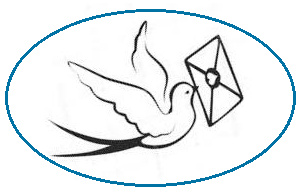


















![]:-> ]:->](https://blog-mlm.ru/wp-content/themes/ab-inspiration/inc/qipsmiles/smiles/devil.gif)





















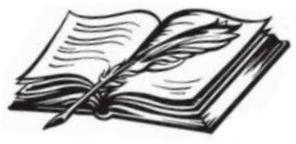


Редко кто пишет так, что понятно новичку. Спасибо!